Sama seperti jenis teknologi apa pun, mungkin ada saatnya Amazon Fire TV Stick Anda tidak berfungsi seperti yang Anda inginkan. Itu bisa berjalan lamban, membeku atau bahkan tidak meluncurkan aplikasi sebagaimana mestinya. Stik tidak dilengkapi dengan banyak penyimpanan internal dan jika Anda tidak menggunakan kartu SD eksternal untuk memuat aplikasi (tidak tersedia dalam model generasi pertama), itu akan terisi dengan sangat cepat. Setiap kali Anda mengalami masalah seperti ini, Anda mungkin ingin mempertimbangkan untuk melakukan reset pabrik pada Fire TV Stick Anda.
Ingatlah bahwa menghirup kehidupan baru ke perangkat Fire TV Anda ada biayanya: Anda harus melalui dan mengatur ulang semuanya seperti yang Anda lakukan saat perangkat masih baru. Ini termasuk menghubungkan ke Wi-Fi Anda, menambahkan kredensial Amazon Anda, memuat aplikasi Anda dan melakukan sekali lagi penyesuaian tambahan yang telah Anda buat sebelumnya. Sementara saya tahu bahwa melakukan ini bisa sangat merepotkan, terkadang itu hanya perlu.
Jika Anda seperti saya, Anda tidak akan pernah mengingat setiap aplikasi yang Anda muat ke perangkat Anda. Setiap kali saya harus mengatur ulang ponsel, tablet, komputer, atau Fire TV Stick saya, saya secara fisik membuat daftar setiap aplikasi yang saya miliki diinstal, bersama dengan catatan tentang hal lain yang mungkin saya perlukan untuk mengembalikan saya ke pengaturan persis yang saya miliki sebelumnya. Untungnya, Anda tidak perlu memastikan bahwa Anda telah mencadangkan hal-hal seperti foto dan dokumen seperti yang Anda lakukan jika ini adalah ponsel Anda.
Ini sebenarnya adalah proses yang cukup mudah dan cepat untuk mengatur ulang Amazon Fire TV Stick Anda ke pengaturan pabrik aslinya. Ada dua cara untuk melakukannya: melalui menu Sistem Anda atau dengan menggunakan remote Anda. Saya akan menjelaskan kedua hal ini kepada Anda.
Cara Mengatur Ulang Amazon Fire TV Stick Anda Menggunakan Menu Sistem
- Arahkan menu sisi kiri Anda ke “Pengaturan” pilihan.
- Gulir ke kanan dan pilih "Sistem."
- Gulir ke bawah menu pop-out hingga Anda mencapai “Setel Ulang ke Default Pabrik” dan pilih itu.
- Jika Anda memiliki kode pin yang disetel untuk perangkat Anda, Anda harus memasukkannya sekarang saat diminta.
- Memilih "Mengatur ulang" dan biarkan sistem restart.
- Anda sekarang akan dibawa sepenuhnya melalui pengaturan seolah-olah perangkat baru saja dicolokkan untuk pertama kalinya.
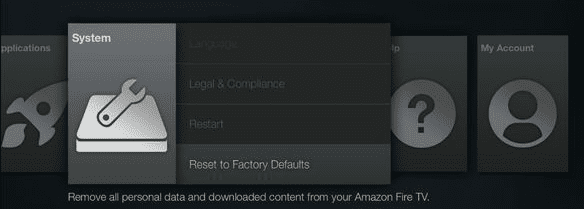
Cara Mengatur Ulang Tongkat Amazon Fire TV Anda Menggunakan Remote
Menggunakan remote yang disertakan dengan Tongkat Api, tahan kedua tombol "Kembali" tombol dan "Benar" tombol bersama-sama selama sekitar sepuluh detik. NS "Mengatur ulang" layar akan muncul dan Anda kemudian akan terus mengikuti langkah-langkah yang diuraikan di atas.
Catatan Penting Mengenai Melakukan Reset Menggunakan Kode Pin Tanpa Koneksi Wi-Fi
Jika Anda mengatur ulang perangkat Fire TV Anda karena tidak lagi terhubung ke Wi-Fi Anda karena alasan tertentu dan Anda telah mengatur kode pin (kontrol orang tua), Anda akan BUKAN dapat melakukan reset. Ini karena tidak ada koneksi internet untuk memverifikasi pin yang Anda masukkan benar. Oleh karena itu, untuk mengatur ulang Fire TV Stick Anda, Anda harus membawanya ke suatu tempat di mana Anda dapat menghubungkannya ke jaringan lain atau menggunakan steker kabel jaringan untuk menghubungkannya langsung ke router Anda.
Segera setelah Fire TV Stick menyelesaikan penyiapan, Anda dapat memuat ulang semua aplikasi favorit Anda dan kembali menikmati semua manfaatnya.